GIMP- খুব সহজেই শিখুন প্রফেশোনাল ফটো ইডিটিং । সম্পুর্ন বাংলায় । ধারাবাহিক টিউটেরিয়াল-পর্ব ১।
খুব সহজেই ফটো ইডিটিং শেখার জন্য GIMP অসাধারণ একটি সফটওয়ার । আজ আমরা GIMP এর Installing , ইন্টারফেস দেখবো এবং কিছু টুলস এর ব্যাবহার দেখবো। আপনারা নিচের স্ক্রিনশর্ট গুলো ফলো করুন ।
Software Name: GIMP (GNU Image Manupulation Program)
Download Link: Click Here
Size: 206 mb
উপরের লিঙ্ক থেকে সফটওয়ার টী ডাউনলোড দেয়া হয়ে গেলে নিচের স্ক্রিন শর্ট এ দেখানো ভাবে ইন্সটল দিয়ে নিন ।
প্রথম ডাউনলোড করা ফাইলটিতে ডাবল ক্লিক করুন তাহলে নিচের মত একটা পেজ আসবে ।
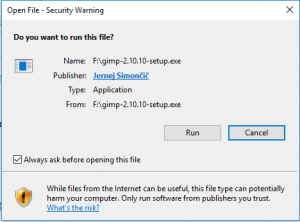
রান এ ক্লিক করুন। তারপর এটি আপনার কাছে পারমিশন চাইবে , Yes করে দেন।
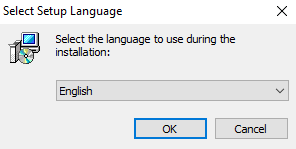
তারপর Language Select করতে বললে Ok তে ক্লিক করুন।
তারপর নিচের মত একটি পেজ আসবে । এখান থেকে Install এ ক্লিক করুন ।
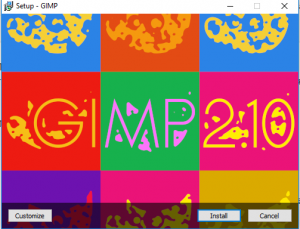
তারপর ইনস্টল শুরু হয়ে যাবে । ৫ মিনিট ওয়েট করুন ।
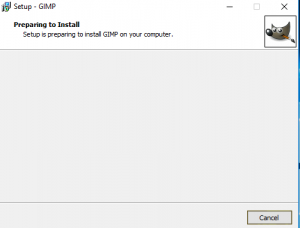
ইনস্টল শেষ হয়ে গেলে , Finish লেখাতে ক্লিক করে ইনস্টল কমপ্লিট করুন।
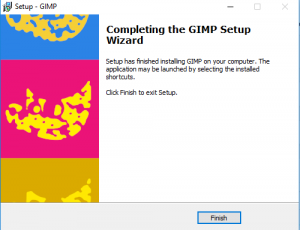
এবার GIMP ওপেন করুন । টুলস গুলো লোড হতে অল্প কিছুটা সময় লাগবে ।
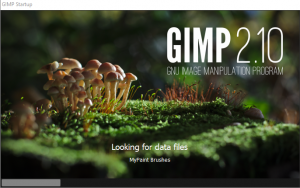
সফটওয়ার টি ওপেন হলে নিচের পেজ এর মত একটি পেজ আসবে এটাই GIMP এর ইন্টারফেস । খুবই চমতকার এবং সিম্পল একটি ইন্টারফেস । আমরা আমাদের মত মকে হোম পেজ টা সাজায় নিতে পারবো । যেটা বাই ডিফাল্ট হোমপেজ আছে সেটা সম্পর্কে জানবো এখন।
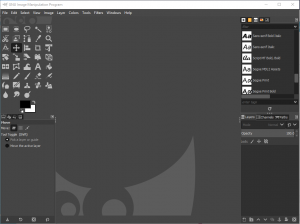
একদম উপরের দিকে মার্ক করা টি হল অপশন প্যানেল । এখান থেকে আমরা নিউ পেজ নেয়া থেকে শুরু করে ফাইল টি এক্সপোর্ট করতে পারবো। একটু নিচে বামে অংশ টি হল টুলস প্যানেল । এখানে সব ধরনের টুলস আছে , যে গুলো বিভিন্ন কাজে আমরা ব্যাবহার করতে পারবো ।
তার নিচের অংশটি হল রিসেন্ট টুলস প্যানেল । আমরা যে টুলস টা সিলেক্ট করব সেটিকে কাস্টমাইজ করতে পারবো নিচের অংশ থেকে । এবার ডানে উপরে মার্ক করা অংশ টি হল ইফেক্ট প্যানেল । এখান থেকে আমরা টেক্স এর ইফেক্ট এবং অন্যান্য ইফেক্ট কন্ট্রল করতে পারবো ।
এবং ডানের নিচের মার্ক করা অংশটি হলো Summary প্যানেল । এখানে আমরা যে কাজ গুলো করব অর্থাৎ যে ইফেক্ট গুলো দিবো বা যে টুলস গুলো ব্যাবহার করব, এক কথায় আমাদের সকল কাজ এর Summary ধারাবাহিক ভাবে থাকবে ।
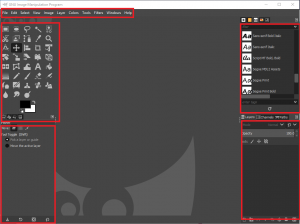
পরবর্তি পর্বে আমরা টুলস গুলোর ব্যাবহার এবং ফটো ইডিটিং শিখবো।
![]()

Comments
So empty here ... leave a comment!